 Użytkownicy systemu Linux są przyzwyczajeni do instalowania, odinstalowywania i aktualizowania aplikacji przy użyciu menedżera pakietów apt-get - jest to bezpieczny i wygodny sposób szybkiego instalowania potrzebnych rzeczy. W systemach Windows 7, 8 i 10 można uzyskać podobne funkcje za pomocą menedżera pakietów Chocolatey i o tym jest ten artykuł. Celem instrukcji jest zapoznanie przeciętnego użytkownika z tym, czym jest menedżer pakietów i wykazanie korzyści wynikających z zastosowania tego podejścia.
Użytkownicy systemu Linux są przyzwyczajeni do instalowania, odinstalowywania i aktualizowania aplikacji przy użyciu menedżera pakietów apt-get - jest to bezpieczny i wygodny sposób szybkiego instalowania potrzebnych rzeczy. W systemach Windows 7, 8 i 10 można uzyskać podobne funkcje za pomocą menedżera pakietów Chocolatey i o tym jest ten artykuł. Celem instrukcji jest zapoznanie przeciętnego użytkownika z tym, czym jest menedżer pakietów i wykazanie korzyści wynikających z zastosowania tego podejścia.
Najczęstszym sposobem instalowania programów na komputerze dla użytkowników systemu Windows jest pobranie programu z Internetu, a następnie uruchomienie pliku instalacyjnego. Wszystko jest proste, ale są też efekty uboczne - instalowanie dodatkowego niepotrzebnego oprogramowania, dodatków do przeglądarki lub zmiana jego ustawień (wszystko to może się zdarzyć podczas instalacji z oficjalnej strony), nie wspominając o wirusach podczas pobierania z wątpliwych źródeł. Ponadto, wyobraź sobie, że musisz zainstalować 20 programów jednocześnie, chciałbym jakoś zautomatyzować ten proces?
Uwaga: Windows 10 zawiera własny menedżer pakietów OneGet (używając OneGet w Windows 10 i łącząc repozytorium Chocolatey).
Instalacja Chocolatey
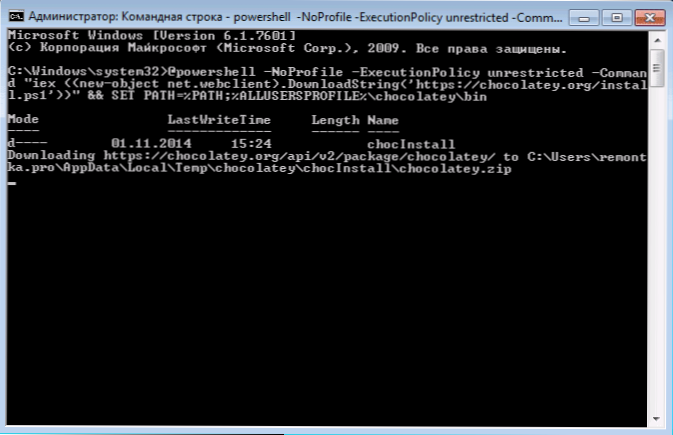
Aby zainstalować Chocolatey na komputerze, musisz uruchomić wiersz polecenia lub Windows PowerShell jako administrator, a następnie użyć następujących poleceń:
Wiersz poleceń
@powershell -NoProfile -ExecutionPolicy nieograniczony -polecenie "IEX ((nowego obiektu net.webclient) .DownloadString ( 'https://chocolatey.org/install.ps1'))" && SET PATH =% PATH%;% ALLUSERSPROFILE% \ chocolatey \ bin
W Windows PowerShell użyj polecenia Set-ExecutionPolicy Remotesigned aby umożliwić wykonanie zdalnych podpisanych skryptów, a następnie zainstalować Chocolatey za pomocą tego polecenia
iex ((new-object net.webclient). DownloadString ('https://chocolatey.org/install.ps1'))Po zainstalowaniu za pomocą PowerShell, uruchom go ponownie. To wszystko, menedżer pakietów jest gotowy do pracy.
Użyj menedżera pakietów Chocolatey w systemie Windows.
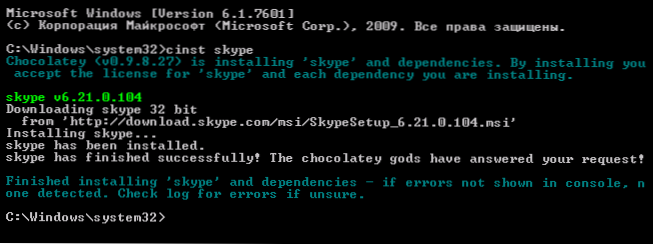
Aby pobrać i zainstalować dowolny program za pomocą menedżera pakietów, można użyć wiersza polecenia lub programu Windows PowerShell działającego jako administrator. Aby to zrobić, wystarczy wpisać jedno z poleceń (przykład, aby zainstalować Skype):
- choco zainstaluj skype
- cinst skype
W tym samym czasie najnowsza oficjalna wersja programu zostanie automatycznie pobrana i zainstalowana. Co więcej, nie zobaczysz żadnych ofert zgody na instalację niechcianego oprogramowania, rozszerzeń, zmian domyślnego wyszukiwania i strony początkowej przeglądarki. I wreszcie: jeśli wpiszesz kilka nazw przez spację, wszystkie zostaną zainstalowane na komputerze po kolei.
W tej chwili można zainstalować w ten sposób około 3000 darmowych programów i programów shareware i oczywiście nie można znać nazw wszystkich z nich. W takim przypadku zespół Ci pomoże. choco szukaj.

Na przykład, jeśli spróbujesz zainstalować przeglądarkę Mozilla, otrzymasz komunikat o błędzie, że taki program nie został znaleziony (w końcu przeglądarka nazywa się Firefox), ale choco szukaj mozilla pozwoli ci zrozumieć, czym jest błąd, a następnie przejść do następnego kroku cinst firefox (numer wersji nie jest wymagany).
Zauważam, że wyszukiwanie działa nie tylko pod względem nazwy, ale także opisu dostępnych aplikacji. Na przykład, aby wyszukać program do wypalania płyt, możesz wyszukiwać według słowa kluczowego wypalić, a następnie uzyskać listę z niezbędnymi programami, w tym tymi, których nazwa nie jest wyświetlana. Pełna lista dostępnych aplikacji znajduje się na stronie chocolatey.org.

Podobnie możesz usunąć program:
- choco uninstall program_name
- cuninst nazwa_programu

lub zaktualizuj go za pomocą poleceń choco aktualizacja lub puchar. Zamiast nazwy programu można użyć słowa "wszystko" choco aktualizacja wszystko zaktualizuje wszystkie programy zainstalowane przy użyciu Chocolatey.
Graficzny interfejs menedżera pakietów
Za pomocą graficznego interfejsu użytkownika Chocolatey można instalować, odinstalowywać, aktualizować i wyszukiwać programy. Aby to zrobić, wprowadź choco zainstalować Chocolateygui i uruchomić zainstalowaną aplikację jako Administrator (pojawi się w menu Start lub na liście zainstalowanych programów Windows 8).Jeśli planujesz używać go często, polecam zwrócić uwagę na uruchomienie w imieniu administratora we właściwościach skrótu.

Interfejs menedżera pakietów jest intuicyjny: dwie zakładki, z zainstalowanymi i dostępnymi pakietami (programami), panelem z informacjami na ich temat i przyciskami do aktualizacji, usuwania lub instalacji, w zależności od tego, co zostało wybrane.
Zalety tej metody instalowania programów
Podsumowując, chciałbym jeszcze raz zwrócić uwagę na zalety używania menedżera pakietów Chocolatey do instalowania programów (dla początkujących użytkowników):
- Otrzymujesz oficjalne programy z wiarygodnych źródeł i nie próbujesz znaleźć tego samego oprogramowania w Internecie.
- Podczas instalacji programu nie jest konieczne upewnienie się, że nic nie jest niepotrzebne, zainstalowana zostanie czysta aplikacja.
- To naprawdę jest szybsze niż wyszukiwanie oficjalnej strony i strony pobierania ręcznie.
- Można utworzyć plik skryptu (.bat, .ps1) lub po prostu zainstalować od razu wszystkie niezbędne wolne oprogramowanie za pomocą jednego polecenia (np po ponownej instalacji systemu Windows), to zainstalować dwa tuziny programów, w tym oprogramowanie antywirusowe, narzędzia i odtwarzacze, trzeba tylko raz Wprowadź polecenie, po czym nie musisz nawet naciskać przycisku "Dalej".
Mam nadzieję, że niektórzy czytelnicy uznają te informacje za przydatne.












